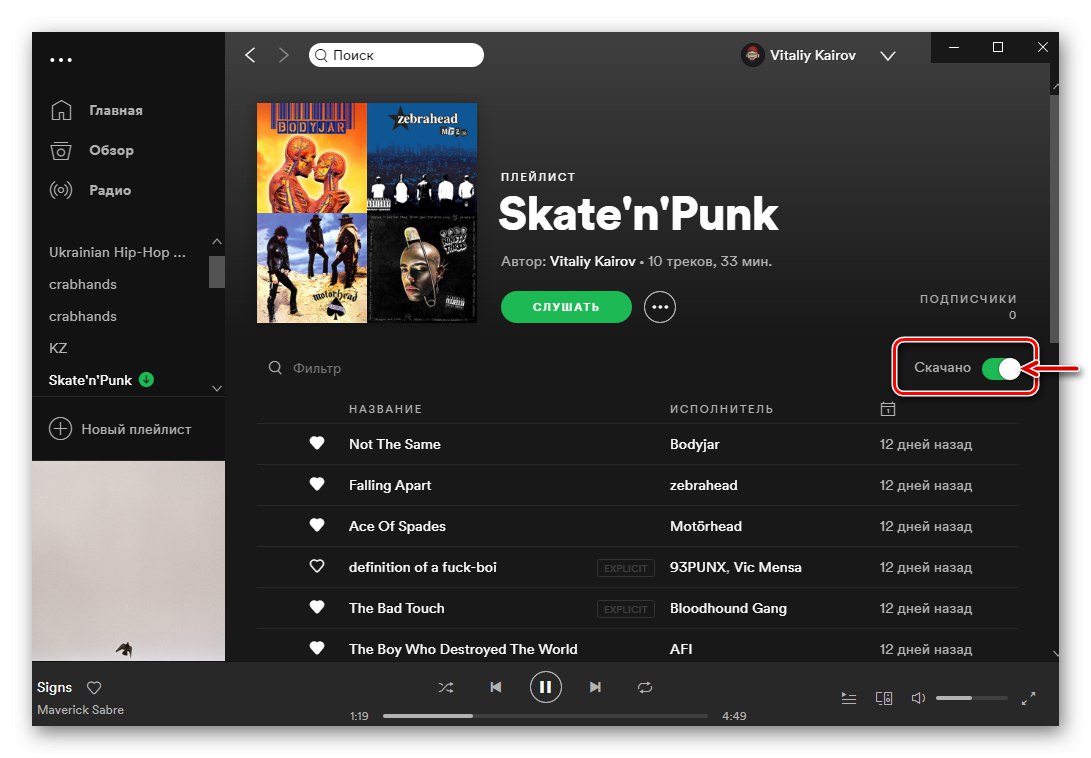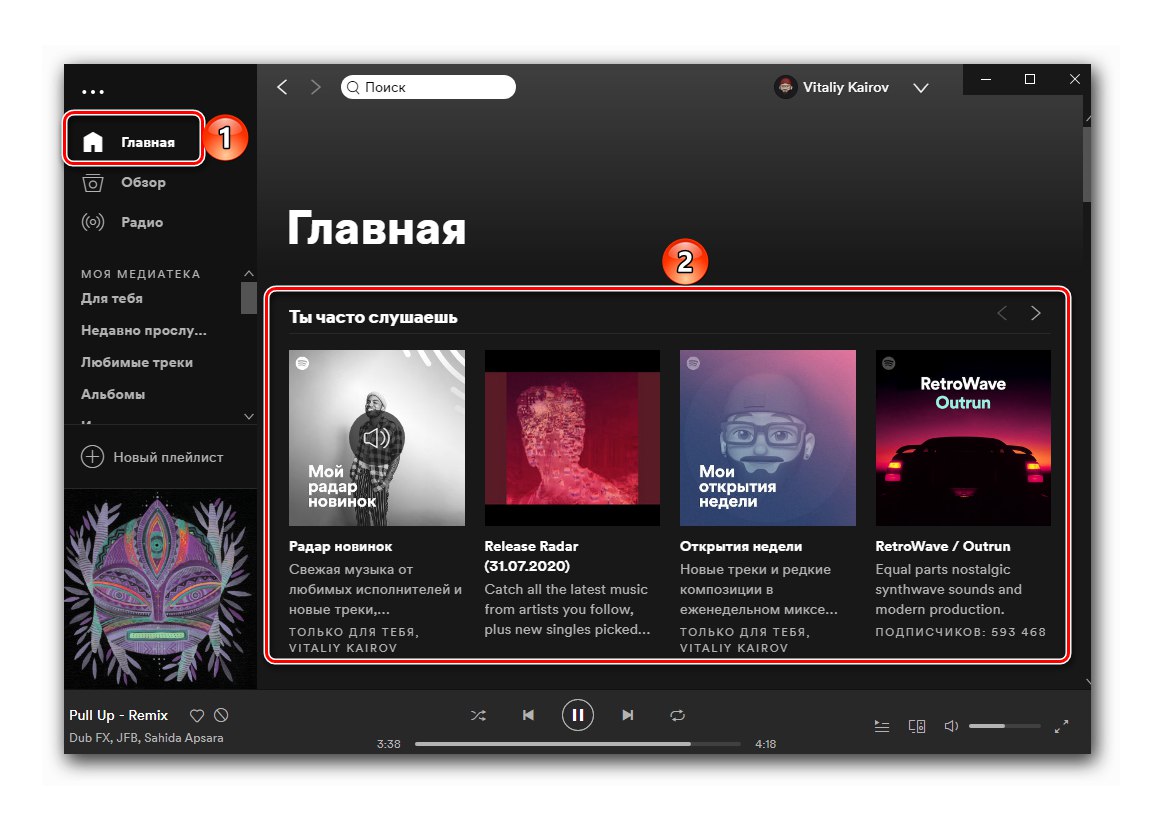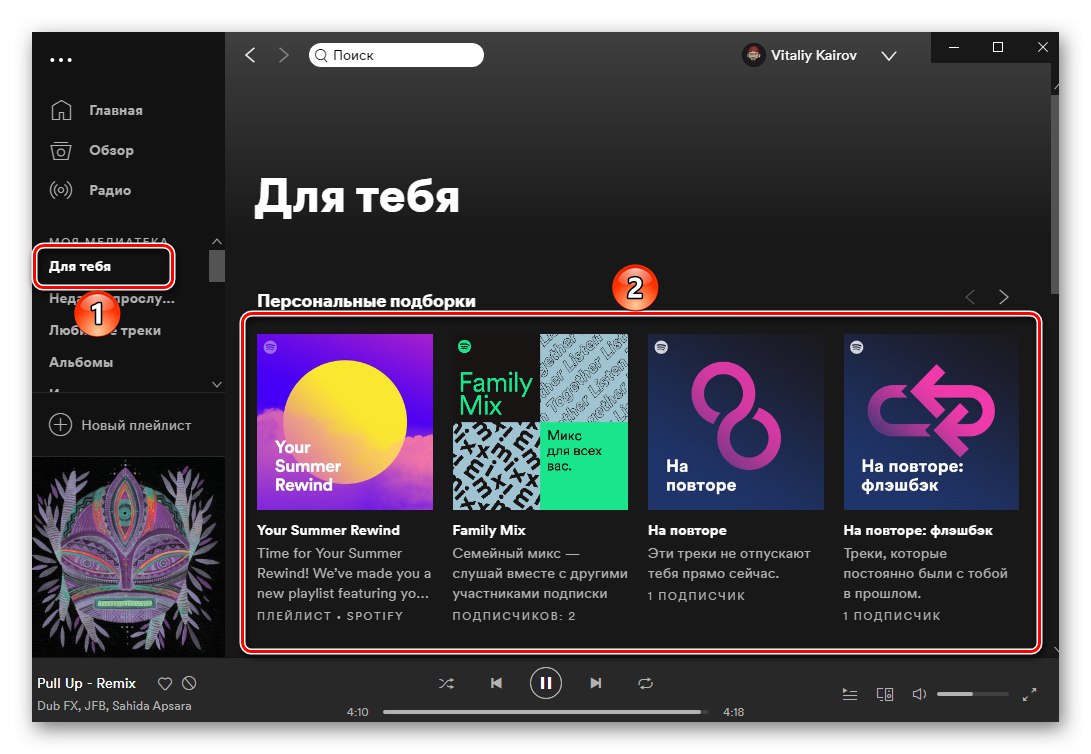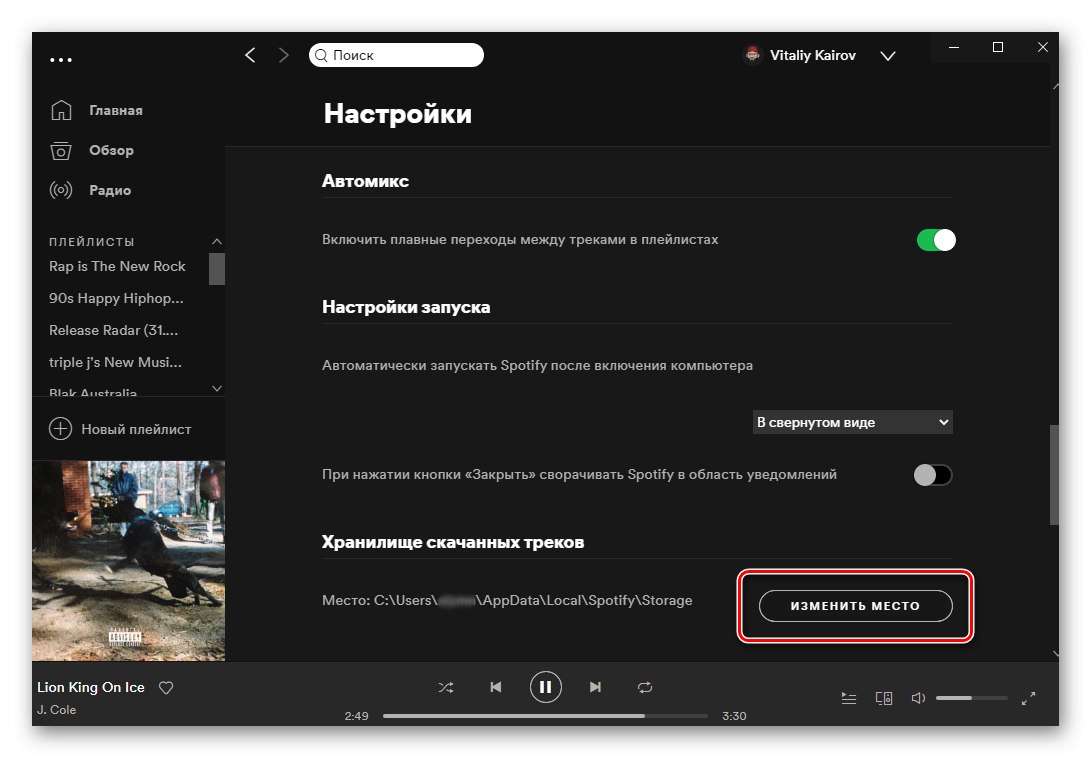Важливо! Нижче нами буде розглянуто єдиний легальний спосіб скачування музики з Спотіфай на ПК, який полягає в оформленні преміум-передплати і використанні однією з основних її можливостей. Будь-які інші методи, які передбачають звернення до стороннього ПО і / або сервісів, порушують закон про авторське право і внутрішні правила стрімінговой платформи.
Крок 1: Оформлення підписки
На момент публікації цієї статті Spotify пропонує новим користувачам 3 місяці безкоштовного користування, протягом яких можна оцінити всі надані можливості, в тому числі і нас цікавить скачування треків. Процедура оформлення передплати досить проста і складається з трьох етапів - це вибір тарифу, прив'язка кошти оплати і підтвердження. Більш детально про її реалізації ми раніше розповідали в окремій статті.
Докладніше: Як підписатися на Спотіфай Преміум
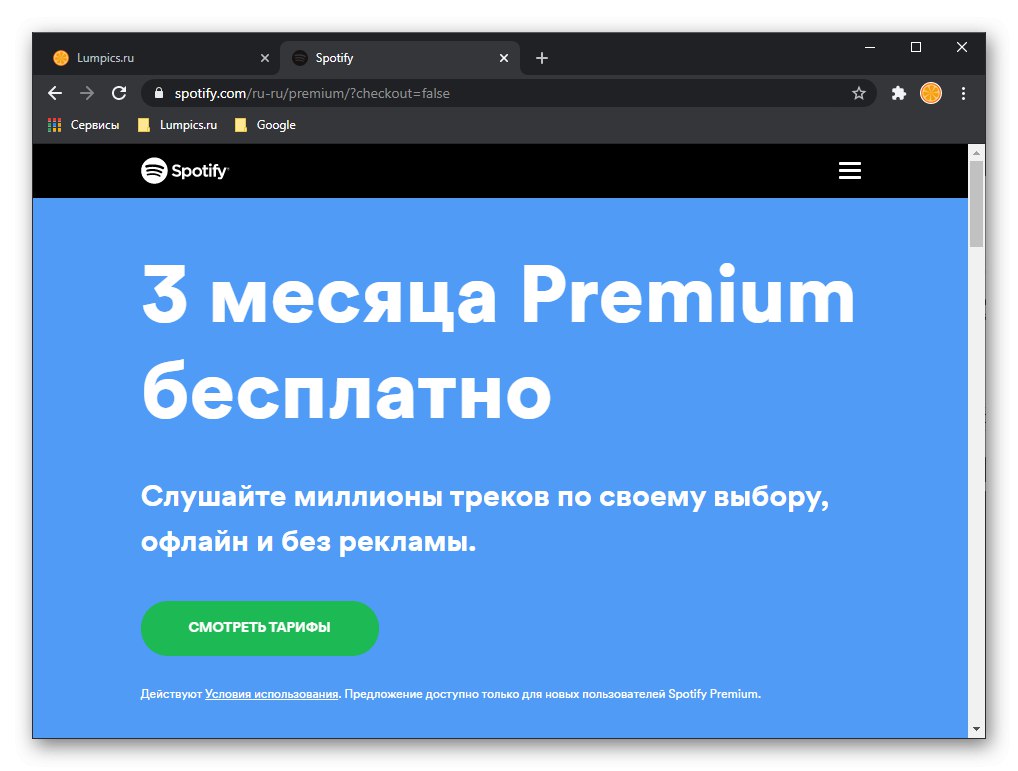
Крок 2: Завантаження музики
Тепер, коли у вас є акаунт Spotify Premium, можна сміливо переходити до скачування треків з сервісу на комп'ютер.
Важливо! У програмі для ПК відсутня можливість скачування альбомів і синглів, вона доступна тільки для плейлистів. Тому якщо ви хочете завантажити окремі треки, спочатку створіть з ними плейлист.
- Для початку знайдіть плейлист, який хочете завантажити зі Spotify. Для цього можна звернутися до головній сторінці сервісу та її підрозділами,
![Пошук плейлиста на головній сторінці Spotify на ПК]()
розділу "Для тебе",
![Пошук плейлиста для скачування в розділі Для тебе Spotify на ПК]()
функції пошуку
![Пошук плейлиста для скачування на диск зі Spotify на ПК]()
або власній бібліотеці.
- Відшукавши потрібний список відтворення, перейдіть до нього і переведіть в активне положення перемикач напроти пункту "Завантажити", Розташованого праворуч над переліком треків.
- Дочекайтеся завершення процедури. Біля завантаженого для офлайн-прослуховування плейлиста з'явиться значок, який вказує на його доступність, а згаданий на попередньому кроці перемикач буде перебувати в активному стані.
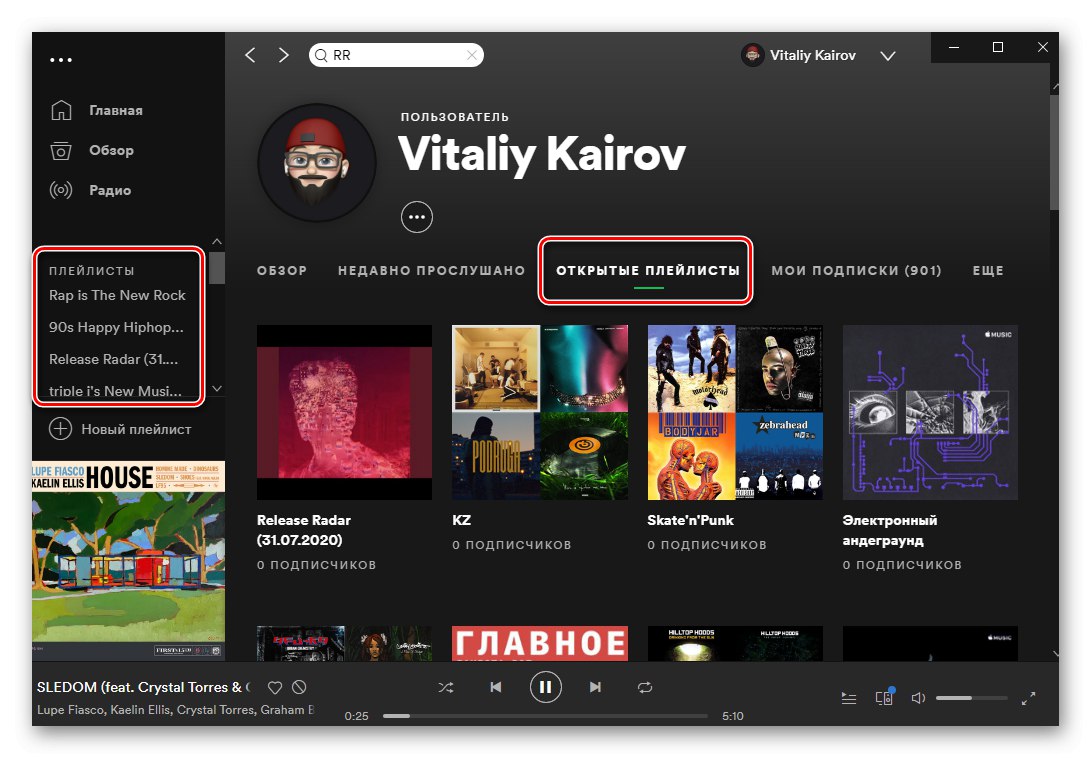
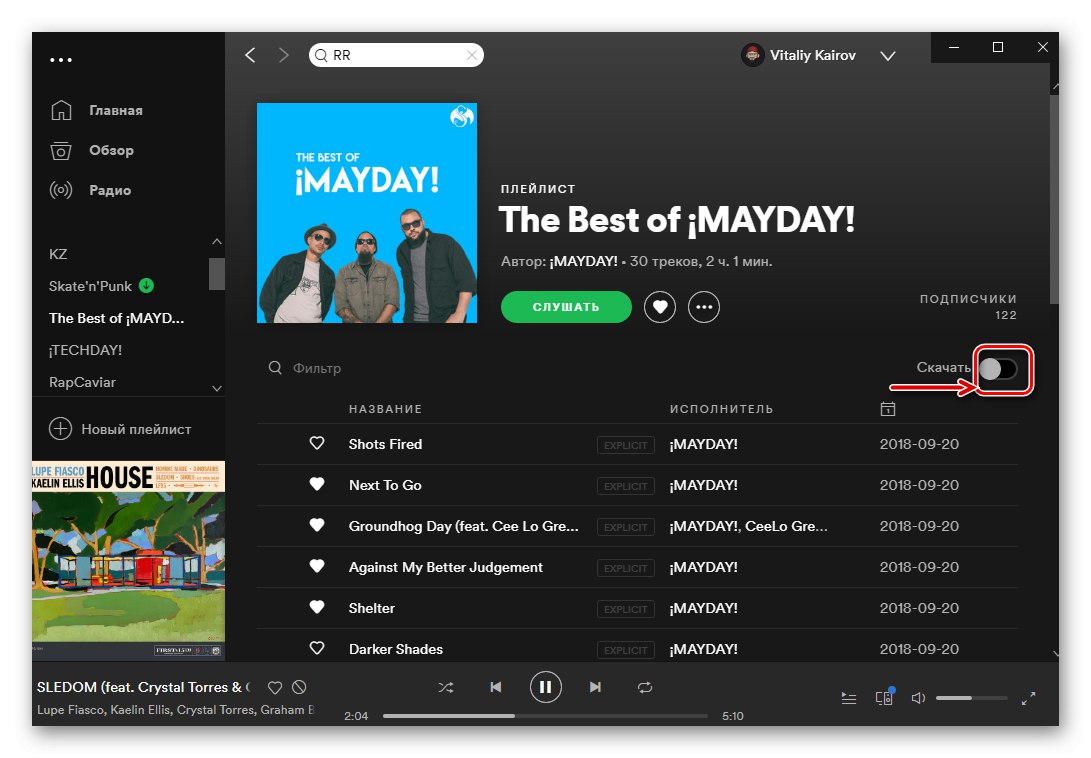
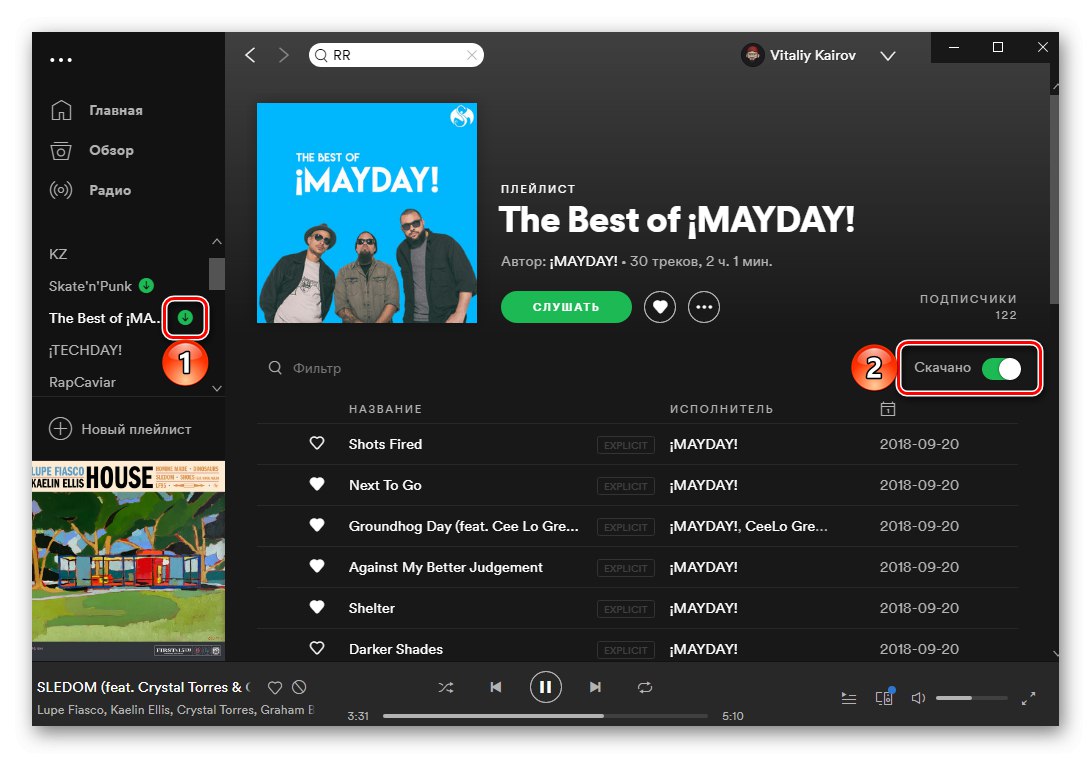
Тепер, якщо у вас на комп'ютері пропаде інтернет або ви самі його вимкніть, викачані треки можна буде прослухати в Спотіфай в режимі офлайн, який в таких випадках активується автоматично. У сторонніх плеєрах ці аудіофайли відтворити не вийде, так як вони захищені за допомогою DRM і мають відмінний від MP3 формат.
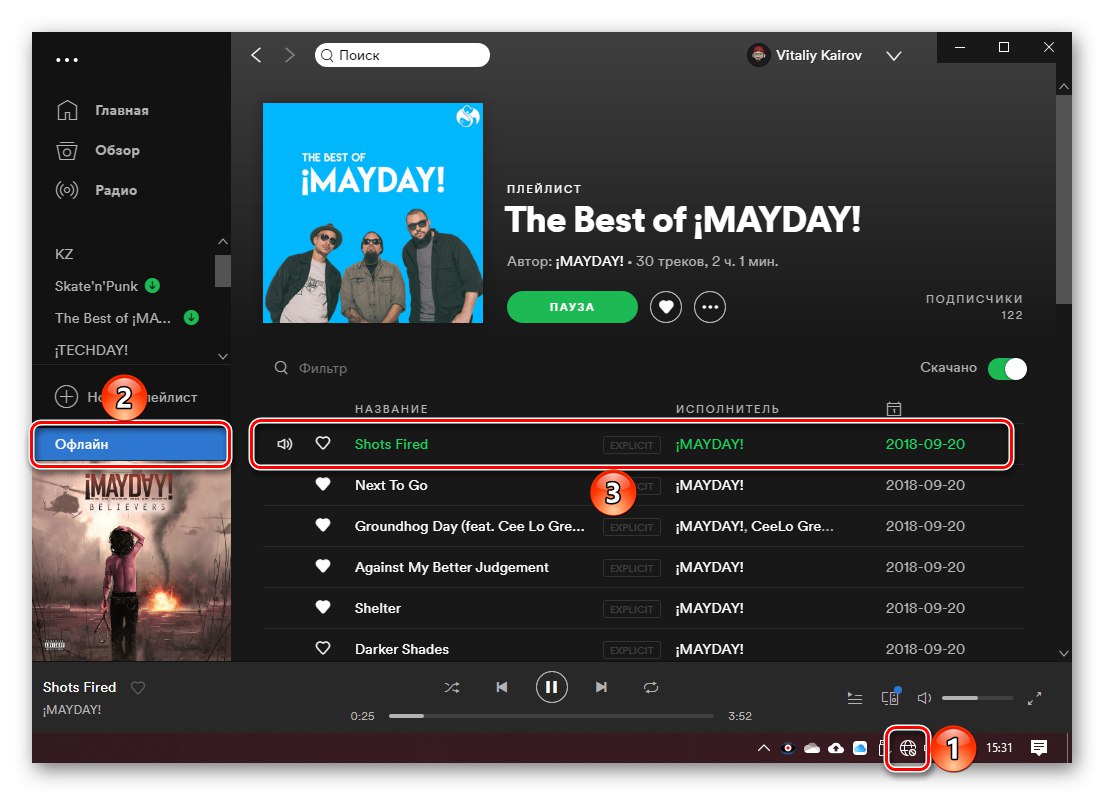
Самостійно активувати розглянутий ражем можна через головне меню програми.
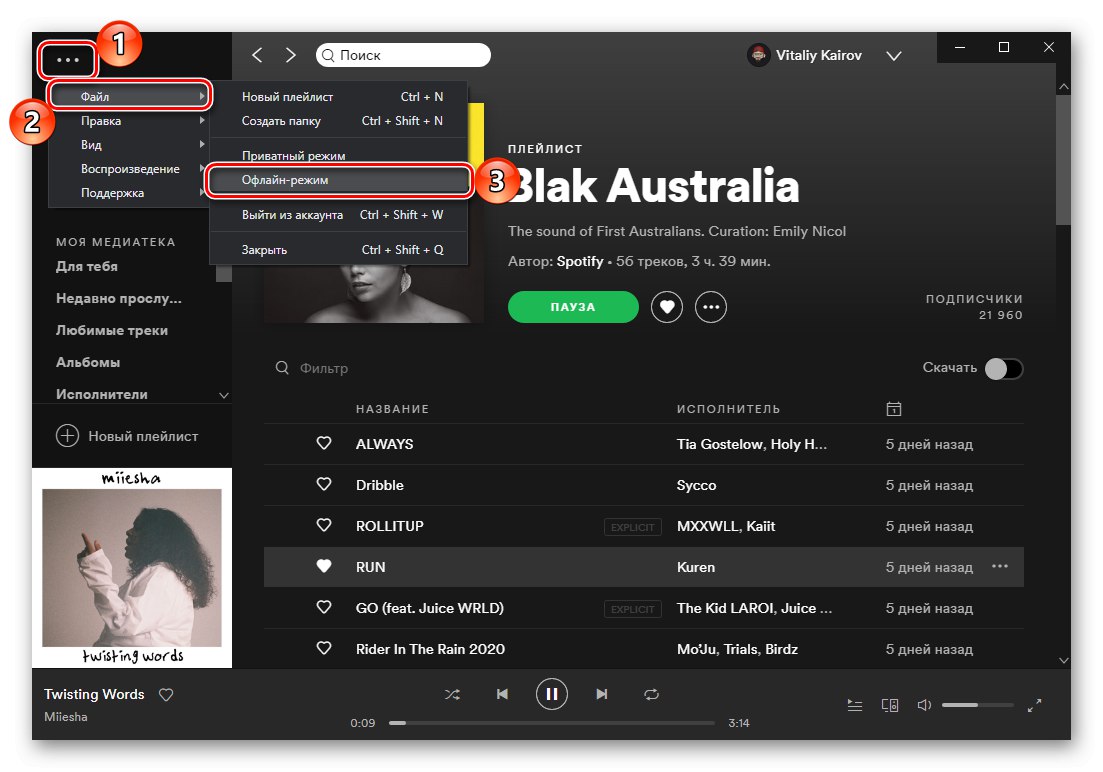
Крок 3: Налаштування
Додатково розглянемо пару можливостей програми, про які корисно знати для її комфортного використання.
Вибір місця зберігання файлів
В налаштуваннях Spotify можна вибрати папку на диску ПК, в якій будуть зберігатися завантажені для прослуховування офлайн аудіофайли. Для цього необхідно виконати наступне:
- Викличте меню управління профілем - для цього клікніть по вказує вниз стрілкою, розташованої праворуч від вашого імені і виберіть пункт «Налаштування».
- Прокрутіть відкрилася сторінку в самий низ і натисніть на кнопку «Показати розширені налаштування».
- У блоці «Сховище викачаних треків» клікніть «Змінити місце».
![Змінити місце зберігання файлів, завантажених з Spotify на ПК]()
У віконці, що з'явилося файлового менеджера перейдіть в ту папку, в яку хочете зберігати завантажувані дані, після чого натисніть на кнопку «ОК».

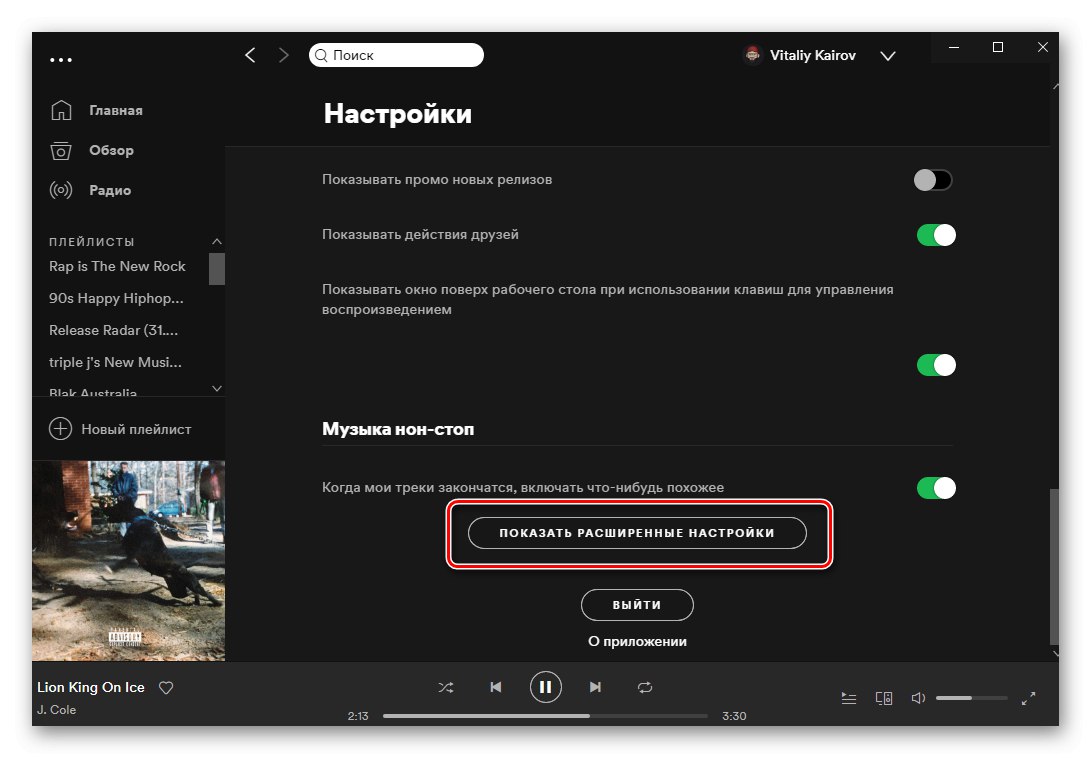

Порада: Створити нову папку можна як попередньо, так і вже в цьому вікні - потрібно просто натиснути правою кнопкою на кореневому каталозі, по черзі вибрати в контекстному меню пункти «Створити» — «Папку», Задати назву і підтвердити вибір.
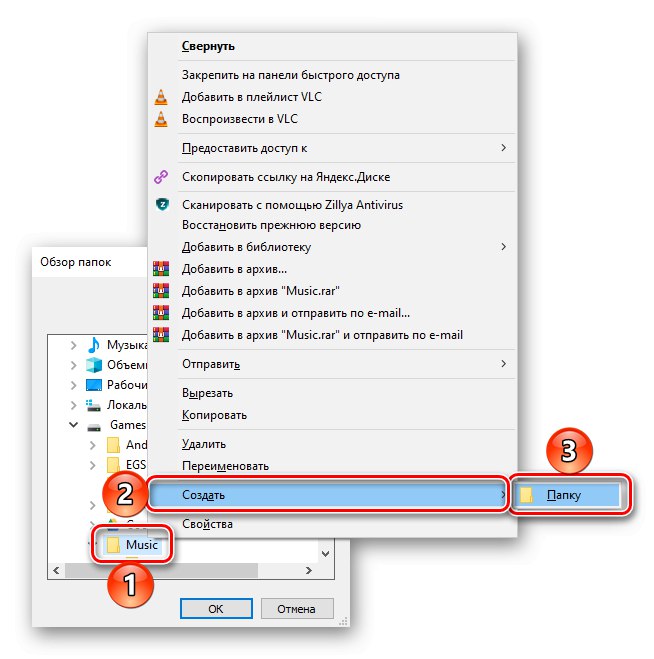
З цього моменту вся музика, завантажується з Спотіфай, буде зберігатися в обраному вами місці на диску ПК.
Видалення завантажених файлів
Логічно припустити, що в певний момент завантажені аудіофайли може знадобитися видалити. Для цього досить виконати дії, зворотні розглянутим нами на другому кроці даної статті, тобто перейти до більш непотрібного списку Параметри і деактивувати перемикач напроти пункту «Завантажено». Із завершенням процедури дані будуть видалені.